Nikon COOLPIX S1100PJ: 1 Коснитесь нужного параметра на экране
1 Коснитесь нужного параметра на экране : Nikon COOLPIX S1100PJ
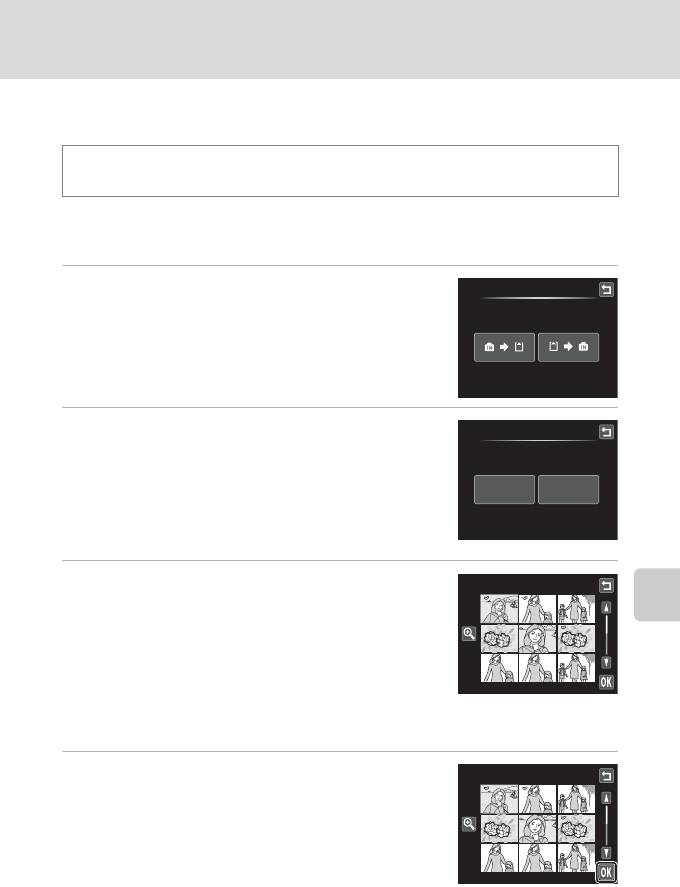
Меню настройки
h Копирование (Копирование с карты памяти во
внутреннюю память фотокамеры и наоборот)
Коснитесь нижней вкладки (A 143) M Коснитесь z (меню настройки) M
h Копирование
Копирование снимков с карты памяти во внутреннюю память фотокамеры и
наоборот.
1 Коснитесь нужного параметра на экране
Копирование
копирования.
q: копирование снимков из внутренней памяти на
карту памяти.
Основные настройки фотокамеры
r: копирование снимков с карты памяти во
внутреннюю память.
2 Коснитесь нужного параметра копирования.
С камеры на карточку
Выбранные снимки: копирование выбранных снимков.
Перейдите к шагу 3.
Выбранные
Все снимки
Все снимки: копирование всех снимков. При
снимки
отображении диалогового окна подтверждения коснитесь
Да. Снимки будут скопированы. Чтобы вернуться в меню
настройки без выполнения копирования, коснитесь Нет.
3 Коснитесь снимков, которые необходимо
Копирование
скопировать.
На выбранном снимке отобразится флажок. Чтобы
отменить выбор, повторно коснитесь снимка. Флажок
исчезнет.
Коснитесь n или поверните кнопку зуммирования в
положение g (i), чтобы вернуться в режим
полнокадрового просмотра. Коснитесь o поверните кнопку зуммирования в положение
f (h), чтобы вернуться в режим просмотра 9 уменьшенных изображений.
4 Коснитесь I.
Копирование
При отображении диалогового окна подтверждения
коснитесь Да. Снимки будут скопированы. Чтобы
вернуться в меню настройки без выполнения
копирования, коснитесь Нет.
161
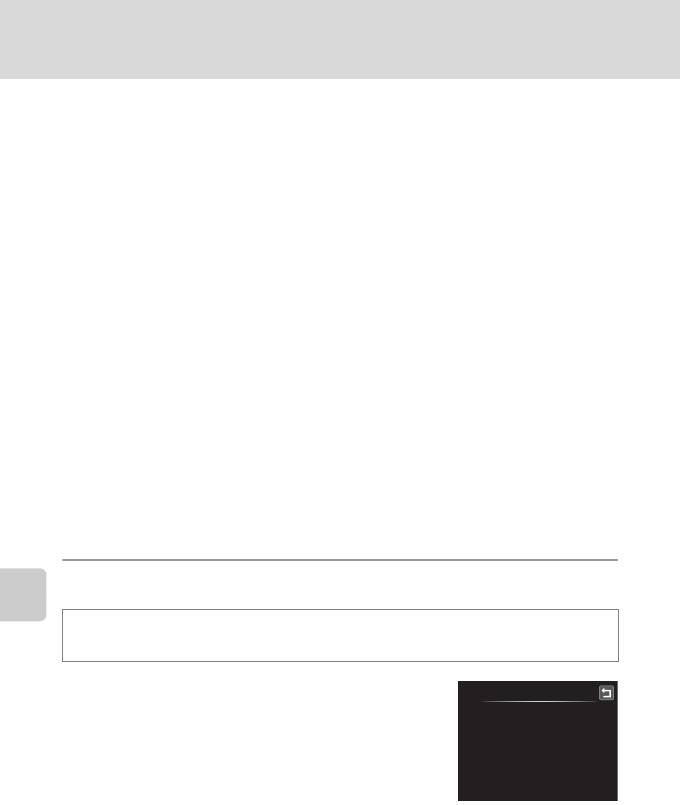
Меню настройки
B Примечания по копированию снимков
• Можно копировать файлы в формате JPEG, MOV и WAV. Файлы, записанные в других форматах, не
удастся скопировать.
• Голосовая заметка, прикрепленная к копируемому снимку (A 106), будет скопирована вместе со
снимком.
• Выполнение описанной процедуры не гарантируется для снимков, выполненных фотокамерой
другой модели или измененных на компьютере.
• При копировании снимков, выбранных для Задание печати (A 101), метки задания печати не
копируются. Однако настройки оценки (A 97) и Защита (A 99) копируются вместе со снимками.
• Снимки или видеоролики, скопированные из внутренней памяти на карту памяти или наоборот, не
удастся отобразить в режиме автосортировки (A 91).
• Когда копируются снимки, добавленные в альбомы (A 84), копии не добавляются автоматически в
те же альбомы, что и исходные снимки.
Основные настройки фотокамеры
C "В памяти нет снимков." Сообщение
Если при включении режима просмотра на карте памяти отсутствуют снимки, отображается
сообщение В памяти нет снимков. Выполните следующие действия, чтобы скопировать снимки во
внутреннюю память или на карту памяти.
1. Коснитесь нижней вкладки, чтобы отобразить элементы управления параметрами, а затем
коснитесь z.
2. Коснитесь Копирование в появившемся меню настройки.
D Дополнительная информация
Для получения дополнительной информации смотрите раздел "Имена файлов снимков, звуковых
файлов и папок" (A 180).
r Версия прошивки
Коснитесь нижней вкладки (A 143) M Коснитесь z (меню настройки) M
r Версия прошивки
Узнайте текущую версию прошивки фотокамеры.
COOLPIX
S1100pj
Ver.
x . x
162
Оглавление
- 1 Подключите сетевой шнур, как указано ниже.
- 3 После завершения зарядки извлеките батарею и выньте зарядное
- 1 Откройте крышку батарейного отсека/гнезда
- 1 Для включения фотокамеры нажмите
- 5 Выберите порядок отображения дня, месяца и
- 2 Вставьте карту памяти.
- 1 Для включения фотокамеры нажмите
- 1 Подготовьте фотокамеру к съемке.
- 1 Нажмите спусковую кнопку затвора
- 2 Коснитесь нужного варианта удаления.
- 1 Коснитесь левой вкладки, чтобы отобразить
- 1 Коснитесь нижней вкладки, чтобы отобразить
- 4 Плавно нажмите спусковую кнопку
- 1 Коснитесь нижней вкладки, чтобы отобразить
- 4 Нажмите спусковую кнопку затвора, чтобы
- 1 Коснитесь нижней вкладки, чтобы отобразить
- 1 Воспользуйтесь штативом или другими средствами стабилизации
- 1 Нажмите кнопку A в режиме
- 1 Коснитесь A в режиме съемки.
- 1 Коснитесь o.
- 1 Коснитесь s (Ведение объекта).
- 3 Нажмите спусковую кнопку затвора, чтобы
- 2 Коснитесь нижней вкладки, чтобы отобразить
- 1 Нажмите кнопку A в режиме
- 5 Сделайте следующий снимок.
- 1 Нажмите кнопку A в режиме
- 1 Нажмите кнопку c в режиме
- 1 Отображение снимков в режиме просмотра (A 32), режиме
- 1 Нажмите кнопку c в режиме
- 1 Коснитесь правой вкладки в режиме
- 1 Коснитесь нижней вкладки в режиме
- 1 Выберите снимок, который требуется
- 1 Переключитесь в режим просмотра
- 1 Выберите нужный снимок в режиме
- 4 Включите или выключите печать даты съемки
- 1 Переключитесь в режим просмотра
- 1 Выберите снимок, который требуется
- 1 Выберите нужный снимок в режиме
- 1 Выберите требуемый снимок в режиме
- 4 Коснитесь Да.
- 1 Выберите требуемый снимок в режиме
- 4 Коснитесь Да в окне подтверждения.
- 1 Выберите требуемый снимок в режиме
- 5 Коснитесь Да.
- 1 Выберите требуемый снимок в режиме
- 1 Поверните кнопку зуммирования в
- 1 Включите фотокамеру и переведите ее в
- 1 Выключите фотокамеру. 2 Подключите фотокамеру к телевизору с помощью входящего в
- 2 Убедитесь, что фотокамера выключена. 3 Подключите фотокамеру к компьютеру с помощью USB-кабеля,
- 5 Запустите функцию передачи изображений ViewNX 2 программы
- 1 Выключите фотокамеру. 2 Включите принтер.
- 1 Коснитесь B или C для выбора требуемого
- 6 Коснитесь Начать печать.
- 3 Коснитесь нужного параметра размера
- 5 Начнется печать.
- 1 Коснитесь нижней вкладки в режиме съемки
- 1 Коснитесь Часовой пояс.
- 3 Коснитесь o.
- 1 Коснитесь нужного параметра на экране
- 1 Разместите фотокамеру.
- 5 Переключите изображение с помощью пульта дистанционного
- 3 Начнется показ слайдов.
- 1 Коснитесь w (Просмотр выбр. снимков) в
- 2 Коснитесь z.
- 2 Измените имя папки и файлов JPEG.






